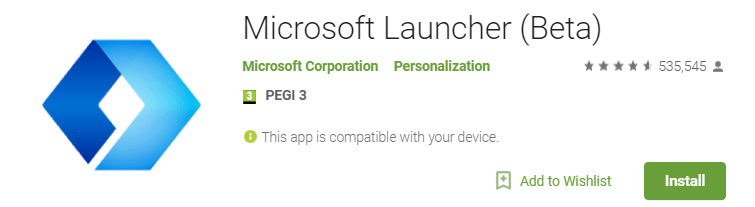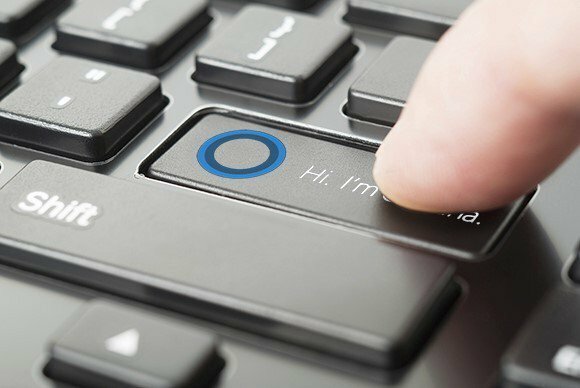2 अगस्त 2016, वह तारीख है जब माइक्रोसॉफ्ट विंडोज 10 एनिवर्सरी अपडेट को दुनिया भर में सभी जरूरतमंद प्रशंसकों के लिए मुफ्त डाउनलोड के रूप में पेश करेगा। यह अद्यतन तालिका में कई नई सुविधाओं और सुधारों को लाने का वादा करता है, लेकिन यह यह भी सुनिश्चित करेगा कि Cortana अचूक है।
फिलहाल, उपयोगकर्ताओं के लिए Cortana को चालू या बंद करना संभव है, यह एक बहुत ही सीधी प्रक्रिया है। हालांकि, जब नए एनिवर्सरी अपडेट की बात आती है, जो एक अनिवार्य डाउनलोड है, तो ऐसा करना लगभग असंभव है।
सरलता समाप्त हो गई है, जिससे उपयोगकर्ताओं के पास कम विकल्प बचे हैं। हां, कुछ Cortana सुविधाओं को अक्षम करना अभी भी एक संभावना है, लेकिन डिजिटल सहायक को पूरी तरह से अक्षम करना कुछ ऐसा है जिसे Microsoft अब प्रासंगिक या आवश्यक के रूप में नहीं देखता है।
एक व्यक्ति कहता है, यदि आप कॉर्टाना का उपयोग नहीं कर रहे हैं, तो बस न करें, लेकिन हमारे लिए यह एक हड्डी वाली मानसिकता है और हम इसके लिए खड़े नहीं होंगे।
अब, यदि आप वास्तव में, वास्तव में, Cortana को अक्षम करना चाहते हैं, तो आपको कुछ हुप्स से गुजरना होगा। उदाहरण के लिए, उपयोगकर्ता माइक्रोसॉफ्ट वॉयस असिस्टेंट को ग्रुप पॉलिसी एडिटर से डिसेबल कर सकते हैं, लेकिन यह फीचर विंडोज 10 के प्रोफेशनल वर्जन पर ही उपलब्ध है।
स्टार्ट पर क्लिक करें, gpedit.msc टाइप करें और एंटर दबाएं।
कंप्यूटर कॉन्फ़िगरेशन> प्रशासनिक टेम्पलेट> विंडोज घटक> खोज पर नेविगेट करें।
अनुमति दें Cortana का पता लगाएँ और संबंधित नीति को खोलने के लिए उस पर डबल-क्लिक करें।
अक्षम का चयन करें।
कॉर्टाना को बंद करने के लिए अप्लाई और ओके पर क्लिक करें।
यदि आप विंडोज 10 होम का उपयोग कर रहे हैं, तो हम एक रजिस्टरी ट्वीक करने की सलाह देते हैं। अब, यह नौसिखियों के लिए एक कार्य नहीं है, इसलिए निम्नलिखित मार्गदर्शिका का प्रयास करते समय बहुत सावधान रहें:
स्टार्ट पर जाएं, regedit टाइप करें और एंटर दबाएं।
HKEY_LOCAL_MACHINE\SOFTWARE\Policies\Microsoft\Windows\Windows खोज पर नेविगेट करें
विंडोज सर्च पर राइट-क्लिक करें और न्यू> डवर्ड (32-बिट) वैल्यू चुनें।
इसे अनुमति दें कॉर्टाना कहते हैं।
इस पर डबल-क्लिक करें और Cortana को निष्क्रिय करने के लिए इसके मान को 0 पर सेट करें।
हम केवल यह आशा कर सकते हैं कि अपडेट आने से पहले Microsoft Cortana को अक्षम करना आसान बना दे, या इसके तुरंत बाद, क्योंकि इसमें कोई संदेह नहीं है, कुछ Windows 10 उपयोगकर्ता दंगा करने जा रहे हैं।
संबंधित कहानियां जिन्हें आपको देखना चाहिए:
- कंसोल पर रिलीज़ होने से पहले Cortana को Xbox One के लिए नवीनतम अपडेट मिलते हैं
- Xbox One पूर्वावलोकन बिल्ड Cortana समस्याओं को ठीक करता है
- नवीनतम Xbox One अपडेट से आप Cortana को बंद कर सकते हैं और इसके बजाय Xbox वॉइस कमांड का उपयोग कर सकते हैं